
Cómo hacer una captura de pantalla de una página web completa
Quien más y quien menos cada día hace alguna captura de pantalla de lo que se está viendo en su escritorio, algo que simplemente podemos hacer pulsando la tecla Impr. Pant de nuestro teclado, pero que en muchas otras circunstancias puede que esta acción no nos valga para capturar ciertos contenidos. Un claro ejemplo es cuando queremos capturar toda una página web completa, ya que de esta forma tendríamos que ir realizando pantallazos de aquello que se muestra visible en pantalla y posteriormente unirlos en una única imagen.
Sin duda una tarea bastante engorrosa y que además requiere del uso de alguna aplicación de edición de imágenes para unir todos los pantallazos necesarios para capturar el sitio al completo, por lo que vamos a mostrar a continuación diferentes maneras de realizar una captura de pantalla de una página web completa.
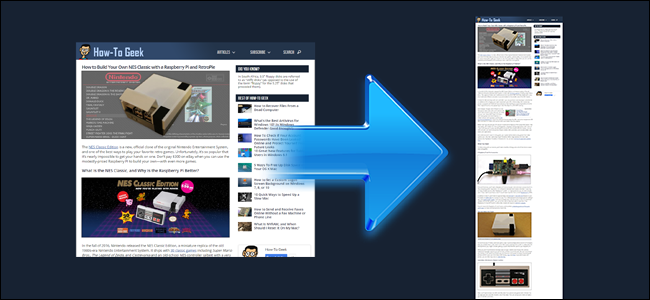
Aplicaciones
La primera de ellas es echar mano de aplicaciones de terceros que nos ofrezcan la posibilidad de realizar capturas completas de las páginas que visitamos. Se trata de capturas de movimiento en sentido vertical que hace de manera automática más o menos lo mismo que tendríamos que hacer de forma manual, realizar varias capturas y montarlas posteriormente una seguida de otra.
Sin embargo, estas aplicaciones realizan este tipo de capturas de manera automática ofreciendo como resultado una imagen con la página web completa. Algunas herramientas como FastStone Capture, Screenpresso o la popular Snagit ofrecen esta función.
Extensión para el navegador
Si las capturas de pantalla que realizamos habitualmente son sólo de páginas web, entonces en lugar de tener que instalar una aplicación en el PC, podemos utilizar algunas extensiones para nuestro navegador que nos permiten también realizar capturas completas de sitios web.
Nimbus Screen ScreenShot es una extensión disponible tanto para el navegador Google Chrome como para Firefox, es totalmente gratuita y cuenta con una interfaz muy sencilla de manejar que permite realizar capturas de sitios web completos de manera rápida y guardarlas tanto en el pc como en algún servicio de almacenamiento en la nube como Google Drive o Slack.
Servicio o aplicación web
Pero si lo que queremos en no tener que instalar nada en el equipo, también podemos usar alguno de los servicios web que ofrecen realizar este tipo de capturas con solo indicar la url del sitio que queremos inmortalizar. Screen Capture o Web-capture son dos de los sitios más populares en este sentido, por lo que puedes probarlos fácilmente con sólo acceder a ellos desde los enlaces e indicar la url del sitio del que queremos realizar una captura completa de pantalla. Además, Web-Capture permite indicar en qué formato de imagen queremos guardar el resultado.








0 comentarios: